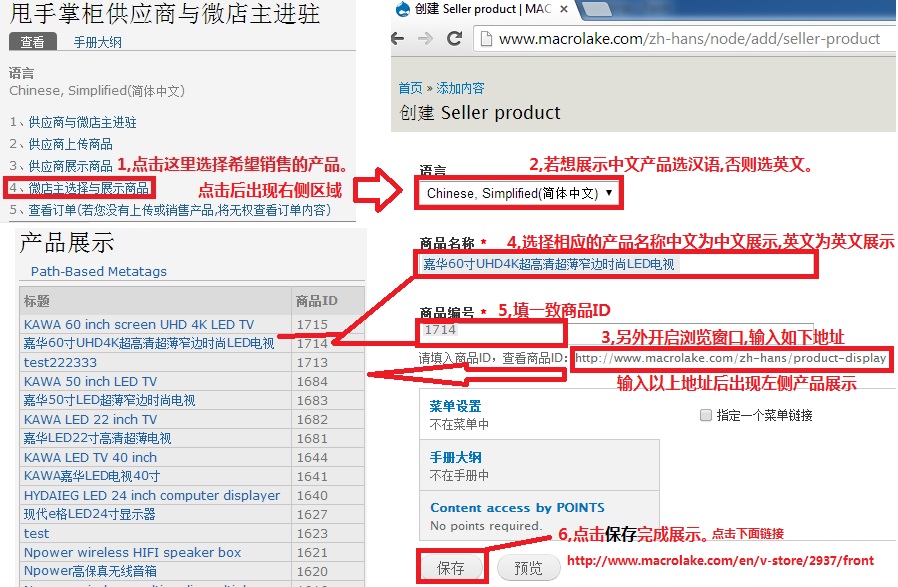甩手掌柜供应商与微店主进驻
2、供应商上传商品
供应商可点击http://www.macrolake.com/zh-hans/supplier-display/2907概览自己上传的产品,其中2907是供应商ID号
或点击http://www.macrolake.com/zh-hans/product-display浏览所有上传产品
3、供应商展示商品
Chinese, Simplified(简体中文)
供应商上传产品示例
首先点击“2、供应商上传商品”(如下图所示)
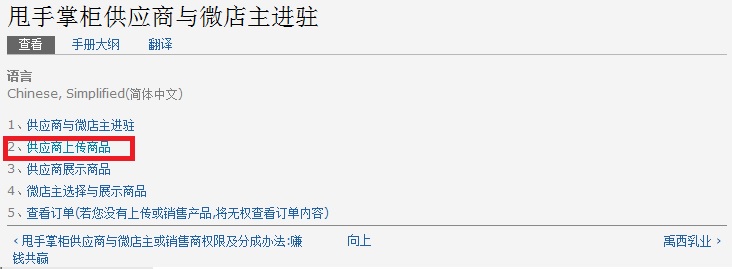
创建商品区域出现后,填入相应内容,如下图所示
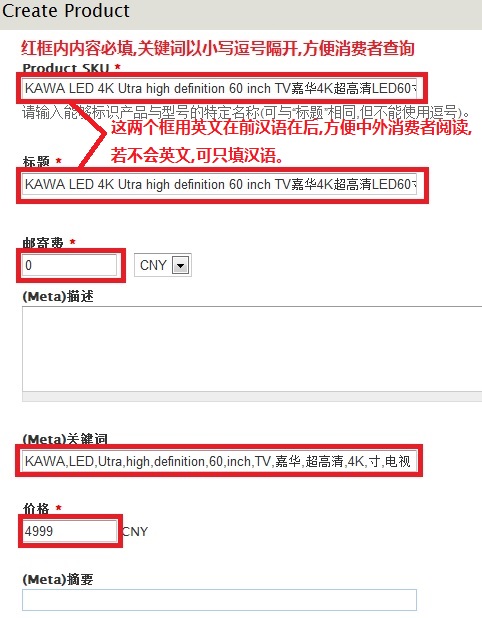
填取商品库存,上传产品图标,完成产品上传。如下图所示。
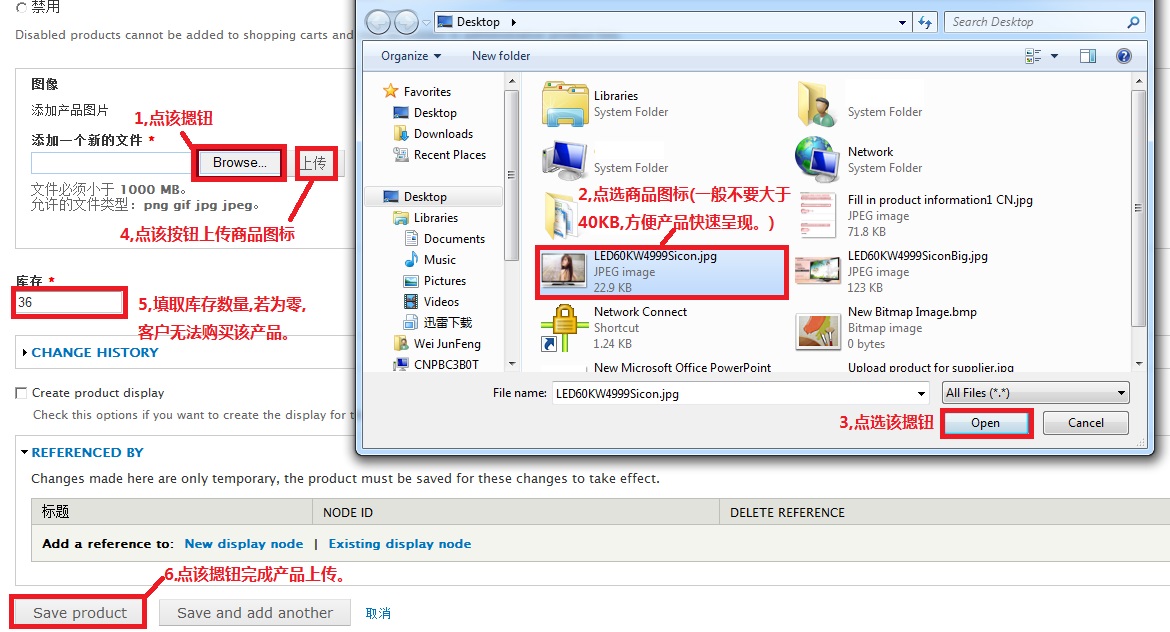
出现下述页面是正常的,继续下一步,展示自己产品(系统安全所致,您可能需要重新登录或者连续点击左上角后退箭头到达并访问“展示自己产品”页面,按引导链接您上传的产品)。
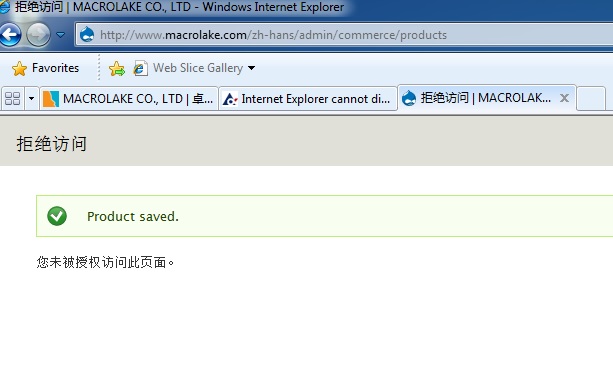
Chinese, Simplified(简体中文)
供应商展示中文商品示例
首先点击3、供应商展示商品如下图所示
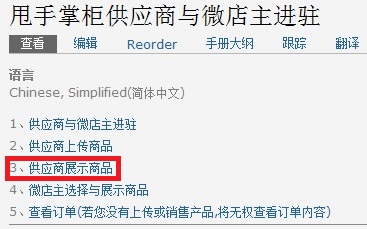
在相应区域填取相关内容如下图所示
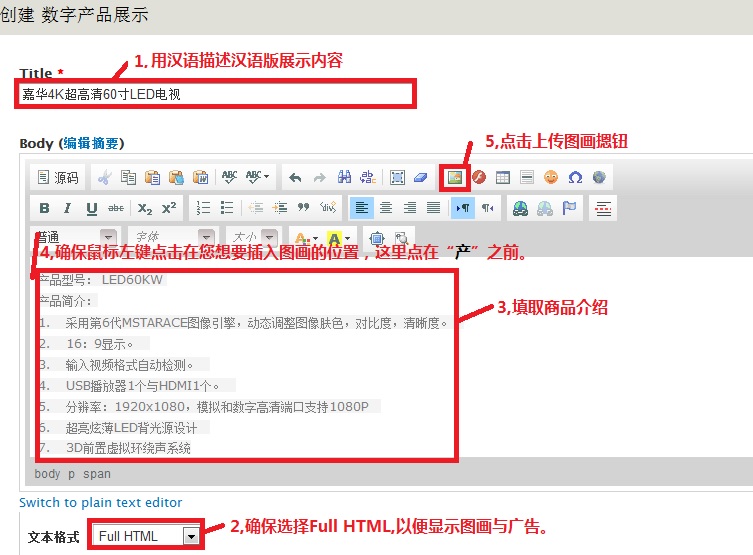
上传产品广告或者图片介绍如下图所示
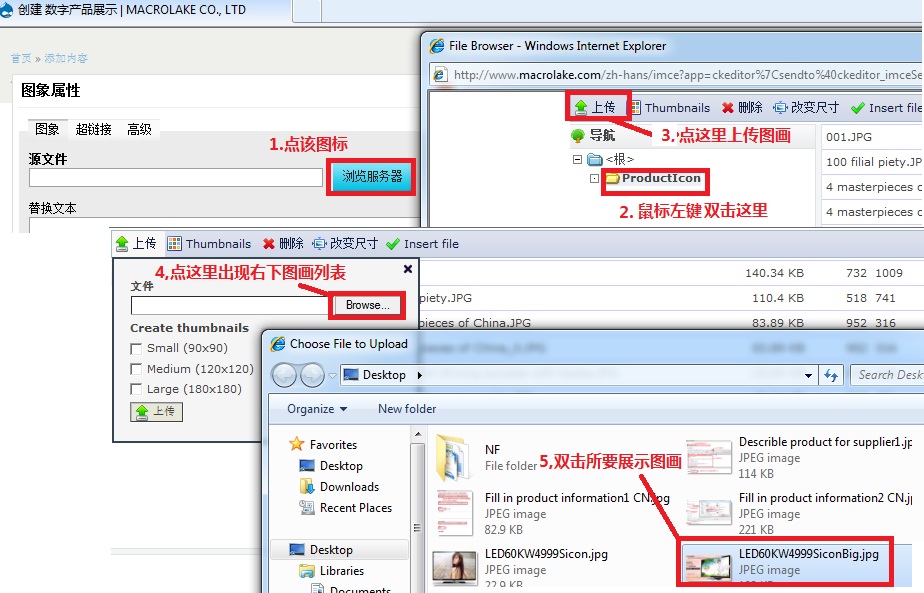
选择上传的产品图片如下图所示
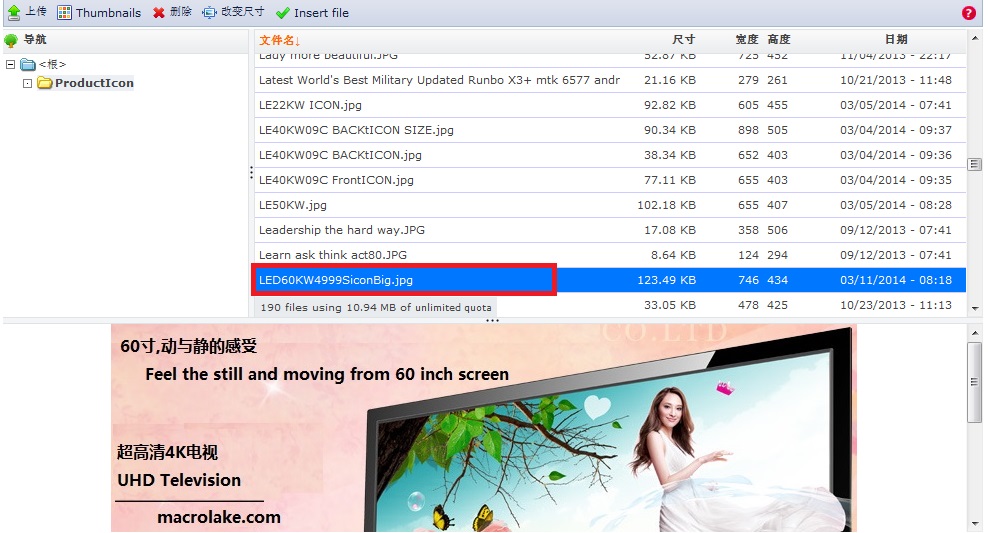
描述与定义上传图片如下图所示
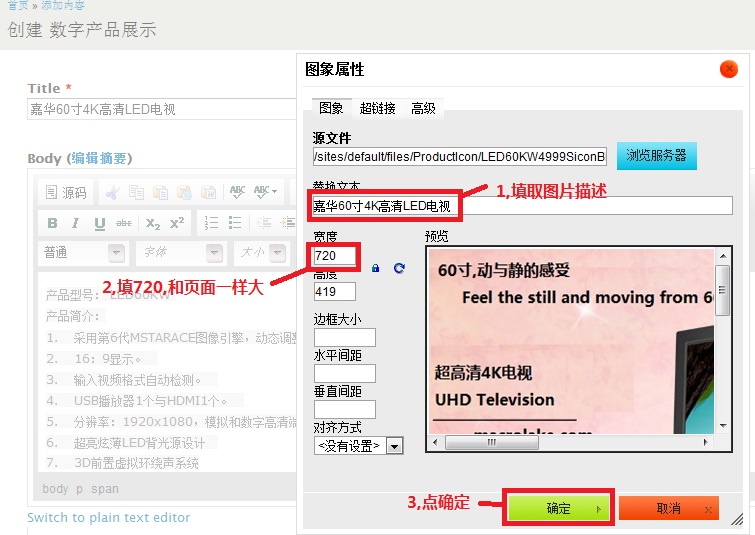
将描述与上传的商品相关联如下图
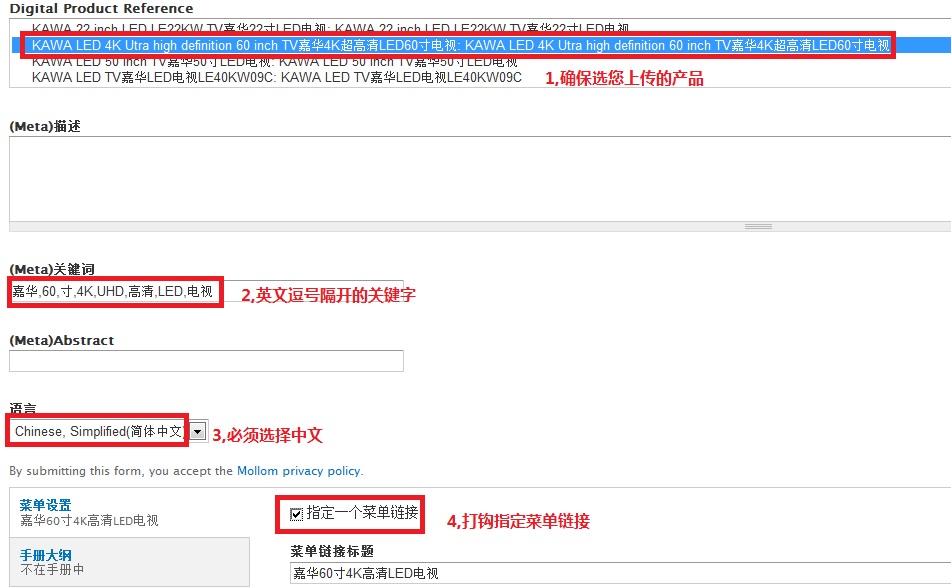
对产品进行分类展示如下图所示
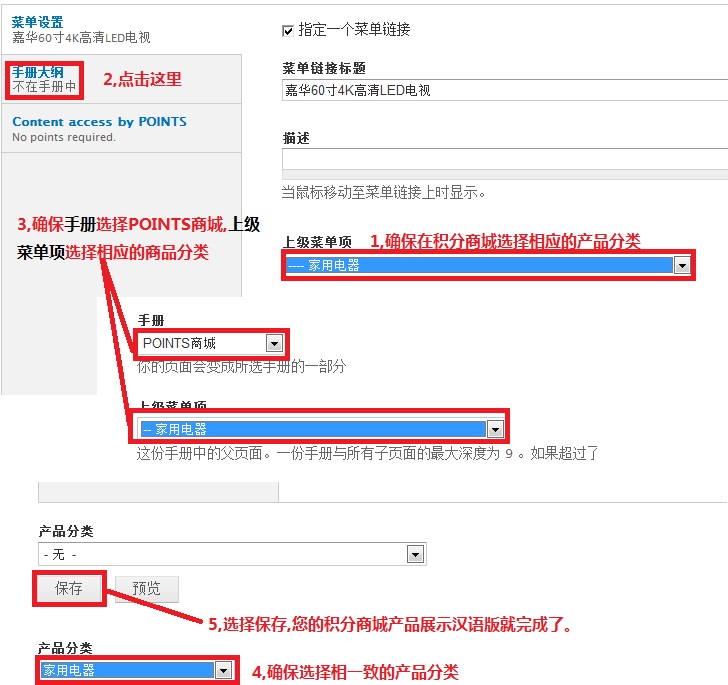
Chinese, Simplified(简体中文)
将供应商展示的中文商品转变为英文示例
首先预览已经展示的中文商品,点击English切换到英文界面进行翻译,如下图所示
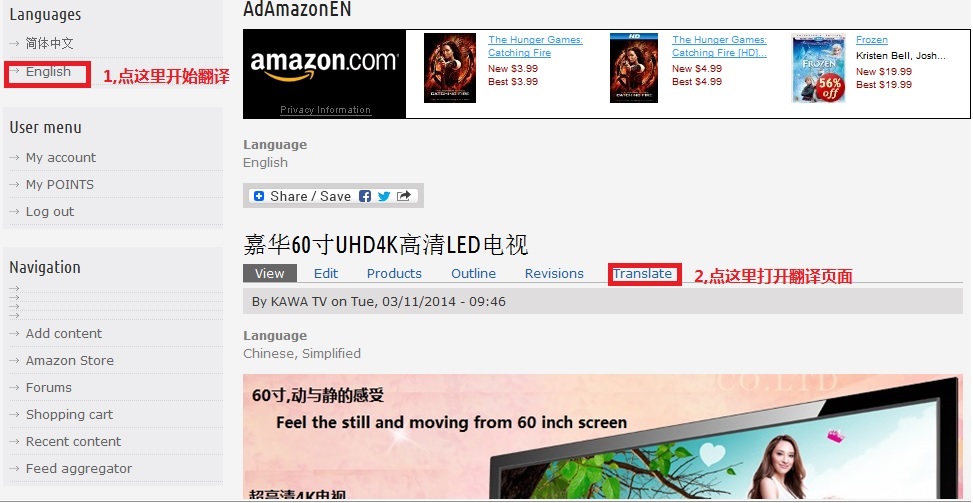
开始添加翻译如下图所示
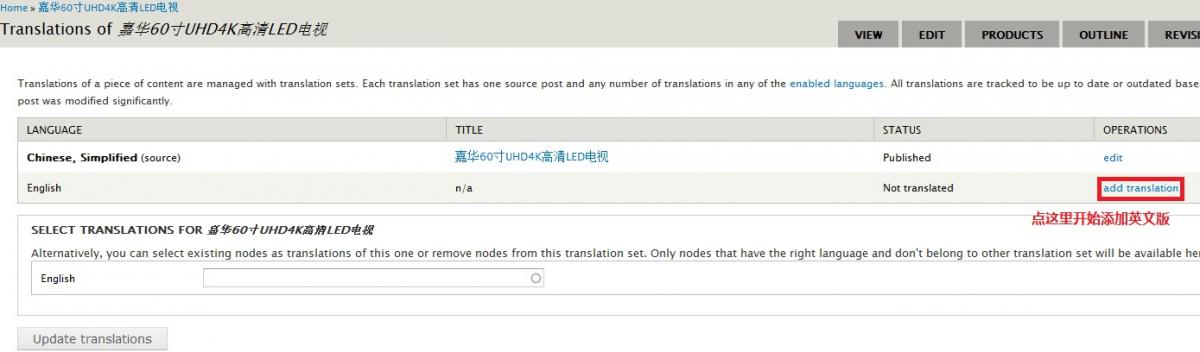
翻译标题与内容
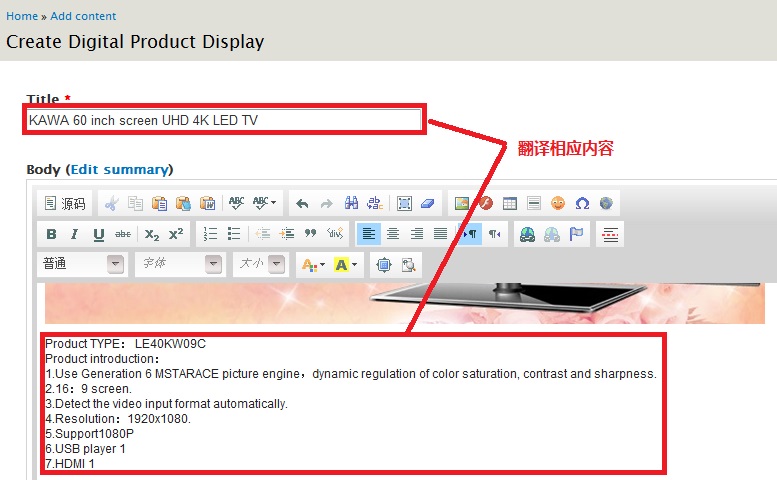
翻译关键字,并确保选择相应的产品分类如下图
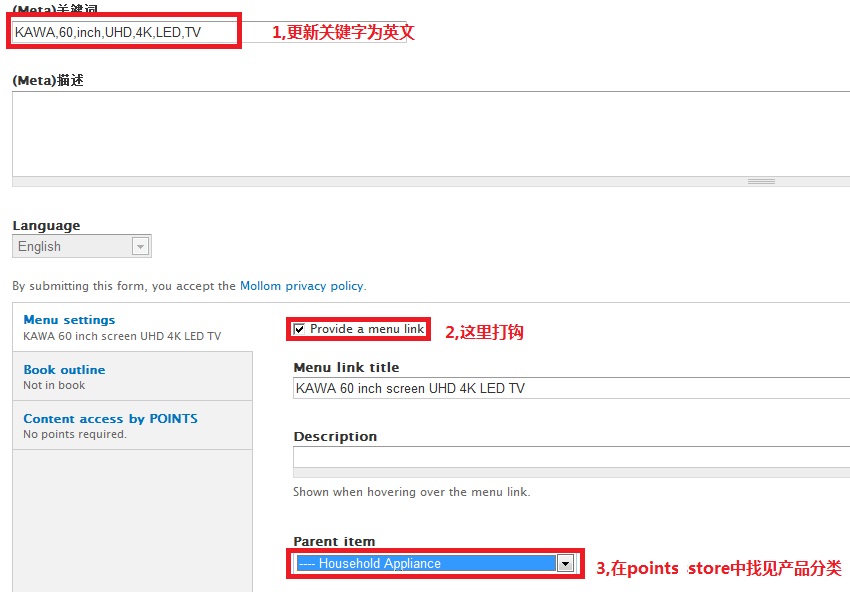
进一步确认分类的一致性如下图所示
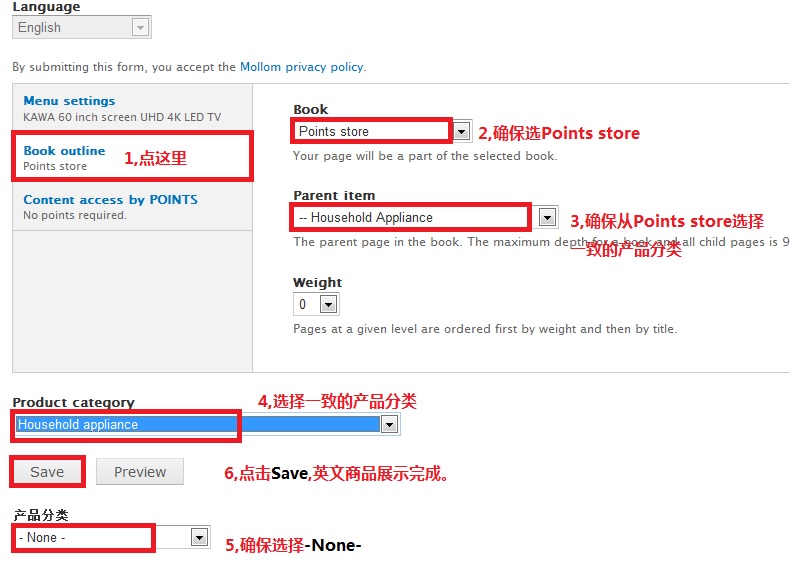
Chinese, Simplified(简体中文)